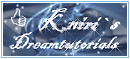I don´t like Mondays

by KleineHexe 04.05.2014
Dieses Tutorial wurde mit Erlaubnis von Kniri von PI in PS umgeschrieben
Das © dieses übersetzen Tuts liegt alleine bei mir.
Das des übersetzten PI Tutorials alleine bei Kniri, dieses findest du hier
Das Originaltutorial ist aus dem Niederländischen von Esmakole
Es darf weder kopiert noch auf anderen Seiten als Download angeboten werden
Dieses Tutorial wurde mit PS CS3 gebastelt
Du brauchst
Dieses
Du brauchst
Dieses
1-2 Poser meine sind Exclusive für die Poerchaoten von Laguna Azul
Filter
Graphics Plus - Cross Shadow
Filter Factory Gallery M - Faceter
Filters Unlimited 2.0 - Buttons & Frames - Glass Frame 1
1.
Suche dir aus deinen Tuben eine helle Vordergund- und eine dunkle Hintergrundfarbe aus
Öffne ein neues Blatt von 700 x 520 px, gehe über Bearbeiten - Fläche füllen in der VG Farbe
Filter - Graphics Plus - Cross Shadow

Filter - Filter Factory Gallery M - Faceter

2.
Öffne "RF-abstract33", Bearbeiten - Transformieren - Horizontal spiegeln und nun auf dein Blatt ziehen
Nach rechst an die Kante verschieben, stelle die Füllmethode auf Multiplizieren
Tausche nun deine VG-Farbe mit der HG-Farbe, Bild - Anpassungen - Farbton/Sättigung, setzte den Haken
bei Färben und spiele mit der Sättigung bis es zum HG passt
Klicke unten in der Ebenenpalette auf das kleine fx und dann Schlagschatten

3.
Ziehe nun deine erste Poser auf das Bild, skaliere sie falls nötig und schiebe sie dann nach rechts an den Rand
Klicke wieder das kleine fx und Schlagschatten

Rechtsklick auf die Ebene in der Ebenenpalette, In Smartobjekt konvertieren, Rechtsklick - Ebene rastern
und nun diesen Schlagschatten anwenden

Ebene - Sichtbare auf eine Ebene reduzieren
4.
Öffne nun die "AuswahlKniri", Bearbeiten - Fläche füllen mit der HG Farbe, Auswahl - Alles auswählen
Auswahl - Auswahl verändern - Verkleinern um 3 px, füllen mit der VG Farbe
Auswahl - Auswahl verändern - Verkleinern um 3 px, füllen mit der HG Farbe
Auswahl - Auswahl verändern - Verkleinern um 3 px, füllen mit der VG Farbe
Auswahl - Auswahl umkehren, drücke nun Strg+J
5.
Ziehe nun eine deiner Poser auf das kleine Bild, skaliere passend für dich, in der Ebenenpalette an die zweite Stelle ziehen
Stelle die Füllmethode auf Multiplizieren, Ebene - Sichtbare auf eine Ebene reduizieren
Ziehe das kleine Bild und auf das große, verschiebe nach links oben aber nicht an den Rand
Schlagschatten

Rechtsklick - Ebenenstil kopieren
6.
Ebene - Duplizieren, lösche nun erstmal den Ebenenstil, Bearbeiten - Transformieren - Horizontal spiegeln
Strg+T drücken, klicke oben in der Leiste auf das kleine Kettenglied und skaliere auf 80% und bestätigen
Verschiebe das kleinere Bild nun weiter nach rechts und nach unten, wie oben zu sehen
Rechtsklick auf die Ebene, Ebenenstil einfügen
7.
Aktiviere nochmal die Datei "RF-abstract33", mache die Spiegelung rückgängig und ziehe es auf dein Bild
verschiebe nach links ewtas über den Rand hinaus, Bild - Anpassungen - Farbton/Sättigung wie oben
Füllmethode auf Multiplizeren stellen und diesen Schlagschatten geben

In der Ebenenpalette die Ebene nun an die zweite stelle von unten schieben
8.
Aktiviere die oberste Ebene, Öffne nun "Pi Textbush", und ziehe in auf dein Bild, nach unten links verschieben
Bild - Anpassungen - Farbton/Sättigung wie immer, Schlagschatten

Ebene - Auf Hintergrundebene reduzieren
9.
Bild - Arbeitsfläche

Bild - Arbeitsfläche, 60 px in der VG Farbe hinzufügen
Öffne den Rahmen "RahmenidontKni", Färben wie immer und nun mit gedrückter Umschalttaste auf dein Bild ziehen
Stelle die Füllmethode auf Luminanz, Strg und Klick in die Ebenenminiatur des Rahmens
Filter - Filters Unlimited 2.0 - Buttons & Frames - Glass Frame 1

10.
Setzte nun Copyright und Wasserzeichen auf dein Bild, Ebenen - Auf Hintergrundebene reduzieren
Zur Anmation
Du holst nun die Animation "glitter langwerpig" ins PS
Markiere nun mit gedrückter Umschalttaste alle 7 Ebenen (nicht die schwarze) und ziehe diese dann vorsichtig auf dein Bild
(solange du alle Ebenen markiert hast kannst du sie zusammen verschieben ohne das die Ani kaputt geht)
Setzte die Ani vor das große M unten beim Text
Dupliziere nun die Ebenen (alle markiert lassen), schiebe diese nun nach oben rechts an den Rahmen des kleinen Bildes
Nochmal Duplizieren und darunter schieben
Fenster - Animation
Stelle die Verzögerung auf 0,2 und unten auf unbegrenzt
Frame - Duplizieren in dem du auf das kleine umgeknickte Blatt klickst
Mache nun die Ebenen "1", "1 Kopie " und "1 Kopie 2" unsichtbar und die Ebenen "2", "2 Kopie" und "2 Kopie 2" sichtbar
Frame - Duplizieren
Ebenen "2", "2 Kopie " und "2 Kopie 2" unsichtbar und die Ebenen "3", "3 Kopie" und "3 Kopie 2" sichtbar
Frame - Duplizieren
Ebenen "3", "3 Kopie " und "3 Kopie 2" unsichtbar und die Ebenen "4", "4 Kopie" und "4 Kopie 2" sichtbar
Immer so weiter bis du alle 7 hast
Datei - Für Web und Geräte speichern als .gif, klicke oben links auf Original
und dann speichern
Fertig
Ich hoffe dieses Tutorial hat dir gefallen